메일,그룹,플리커(야후 사진 앨범)등을 포함하여 야후에서 제공하는 모든 서비스 단일 프로필을 통해 관리 할 수 있습니다. 실제 사진이나 회사 로고–이 페이지에서 당신은 야후 계정에 프로필 사진을 추가하는 방법을 배우게됩니다. 이 계정을 개인화 할 수 있도록 사람들,특히 다른 야후! 계정 사용자는 사진을 통해 쉽게 식별 할 수 있습니다.
이 지침은 주로 초보자를위한 스크린 샷을 포함한다. 의심의 경우에는 그들을 참조하십시오. 당신은 문제에 직면하는 경우,나에게 메시지를 보내.
야후 프로필 페이지
야후 프로필 페이지에서 로그인–profiles.yahoo.com 또는 해당 링크를 클릭하십시오. 이 페이지는 야후 메일 로그인 페이지와 매우 유사-사실,그것은(글을 쓰는 시점에서)정확히 동일합니다. 사용자 아이디와 비밀번호를 입력하여 계정에 로그인합니다.
페이지의 나머지 부분을 숨기는 환영 메시지가 표시됩니다. 이 창에서 두 가지 옵션을 선택 취소하면 프로필이 비공개로 설정됩니다-사람들이 귀하를 검색 할 수 없으며 귀하의 정보가 공유되지 않습니다. 나는 그들이 그대로 당신이 떠나”계속”버튼을 클릭하는 것이 좋습니다.
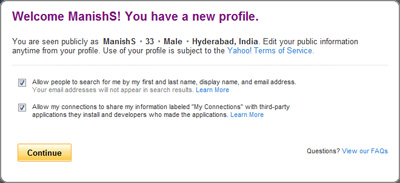
다음 화면에서,같은 취미와 당신이 좋아하는 같은 관심사를 입력;논리적 의미가 쉼표 구두점 3 월이 분리,권리? 앞으로 이동”계속”을 누르십시오.
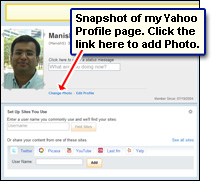 야후 프로필 페이지가 표시됩니다. 이전에 사진을 업로드하지 않은 경우 예약된 공간에 자리 표시자가 포함됩니다. 작은 팝업을 표시하는”사진 변경”또는”사진 추가”링크를 클릭하십시오.
야후 프로필 페이지가 표시됩니다. 이전에 사진을 업로드하지 않은 경우 예약된 공간에 자리 표시자가 포함됩니다. 작은 팝업을 표시하는”사진 변경”또는”사진 추가”링크를 클릭하십시오.
야후 프로필 페이지에 사진을 사용하여
당신은 당신의 야후 프로필에 대한 사진의 두 종류를 가질 수 있습니다. 첫 번째는 표준”실제”사진/그래픽이고 두 번째는 야후 서비스를 사용하여 만들 수있는 아바타입니다.
다음은 야후 프로필에 귀하의 컴퓨터에서 사진이나 이미지(예:회사 로고)를 업로드하기위한 지침입니다. 당신이 다른 옵션에 대해 수행 할 경우 야후를 사용하여 아바타를 만드는 방법을 참조하십시오.
작은 팝업에서”사진 추가”링크를 클릭 한 다음”파일 선택”버튼을 클릭하십시오.
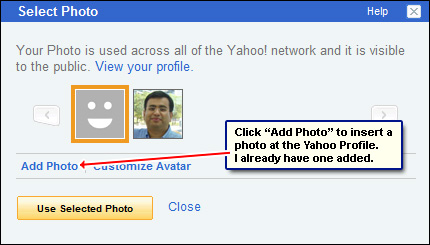
프로필에 추가할 이미지가 있는 컴퓨터의 폴더로 이동합니다. 이미지를 선택하고 빈 텍스트 필드에 표시되는 물결 모양의 보안 텍스트를 입력합니다. 이 텍스트를 읽을 수없는 경우”다른 텍스트 표시”링크를 클릭하여 새 문구로 변경하십시오. 완료되면”업로드”버튼을 클릭하십시오. 파일 형식만 허용됩니다. 업로드할 수 없습니다.
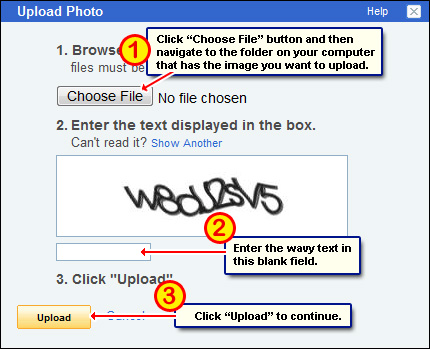
선택한 이미지의 파일 크기와 인터넷 연결에 따라 사진을 업로드하는 데 몇 초에서 몇 분이 걸릴 수 있습니다. 이 작업이 완료되면,당신은 오버레이 선택 윤곽 이미지를 볼 수 있습니다. 섹션의 측면을 이동하여 프로필에 사진을 표시할 방법을 결정합니다. 예를 들어,예제 스크린 샷에서,내 야후 프로필에 내 웹 사이트 로고 사진을 추가했습니다. 만족되면”자르기”버튼을 클릭하십시오.
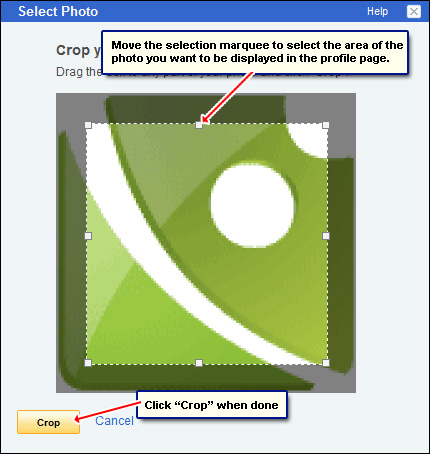
야후 프로필에 사용할 사진 선택 페이지
업로드한 새 이미지가 표시됩니다. 이 주황색 테두리를 얻을 수 있도록 당신이 그것을 선택하고”사용 선택한 사진”버튼을 누르십시오 있는지 확인하십시오. 당신이 짐작 하듯이,여러 장의 사진은 야후 프로필에 업로드 할 수 있지만,불행하게도,하나는 주어진 시간에 활성화(사용)할 수 있습니다.
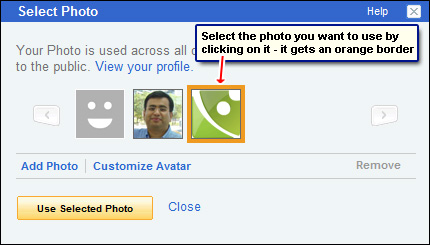
그게 다야! 이제 야후 프로필 페이지에 새로운 사진/이미지를 볼 수 있습니다.